
Smartphones är bra för att vara anslutna till resten av världen när du behöver vara, men det kan bli lite mycket när du ständigt bombarderas med aviseringar. Dessa aviseringar är i allmänhet ganska användbara men det kan vara lite överväldigande när det aldrig verkar sluta. Lyckligtvis har Android en lösning. Läs vidare för att ta reda på hur du hanterar dina aviseringar i Android.
Varför ska du hantera dina aviseringar?
Med det ständigt ökande antalet appar vi har på våra smartphones, blir det ganska mycket ett krav att hantera dina appaviseringar. Mellan Facebook, WhatsApp, textmeddelanden, Snapchat och kanske några nyhetsappar också kan du få aviseringar med några minuters mellanrum. Och du kommer snabbt att inse att majoriteten av dessa egentligen inte är så användbara för dig. Så att hantera dessa aviseringar ger dig inte bara sinnesfrid, utan det kommer att sluta titta på din telefon varannan minut för att se vad den varnar dig om nu.
Oavsett om du använder Android Marshmellow eller nyareeller Android Lollipop eller äldre, vi har dig täckt.
Stäng av alla aviseringar tillfälligt
Precis som Apples iOS, eftersom Android Marshmallow 6.0 Android erbjuder ett “Stör ej”-alternativ, där smarttelefonen inte ringer eller vibrerar och till och med kan stänga av alla former av avbrott. Du kan stänga av alla aviseringar på din telefon eller bara godkänna specifika, som väckningslarm eller samtal från vissa personer.
Aviseringar kommer fortfarande att komma till din telefon men du kommer inte att bli störd då eftersom din telefon förblir tyst och skärmen förblir avstängd.
Så här ställer du in Stör ej på Android Marshmallow eller nyare
Gå till inställningarna för din smartphone och välj Ljud & avisering och sedan Stör ej för att ange inställningarna för detta läge. Du kan sedan ändra dessa för att passa dina behov (larm, påminnelser, händelser, etc.).
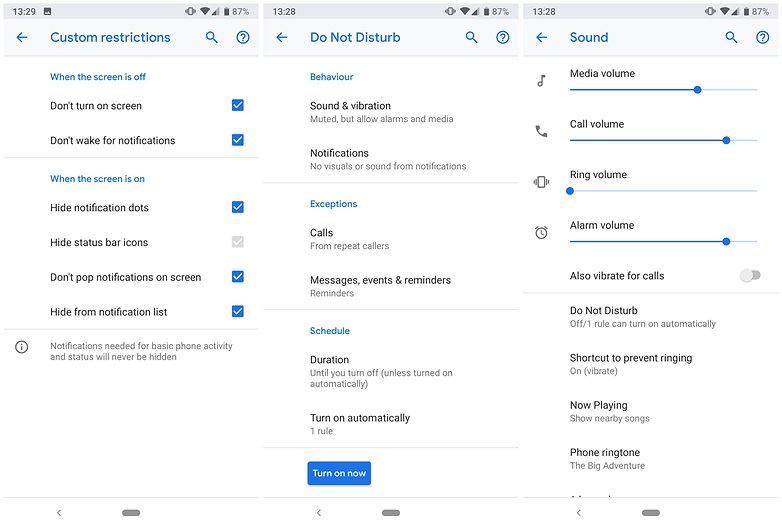
Android Pie har gjort det enklare för dig att hantera dina aviseringar. / © NextPit
För att aktivera det här läget, dra menyn nedåt två gånger från toppen och tryck på ikonen Stör ej. Väl i alternativen kan du välja tidsram samt Total tystnad, Endast larm eller Endast prioritet.
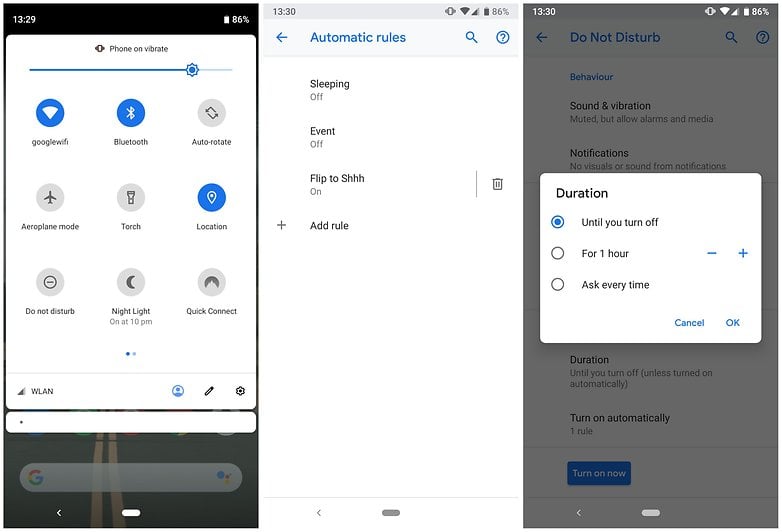
Dra ned aviseringsfältet två gånger för att komma åt inställningarna för Stör ej. / © NextPit
Du kan också ställa in Stör ej-läget så att det automatiskt slås på vid en definierad vanlig tid. I inställningarna väljer du en tidslucka när du vill att läget ska slå på sig självt.
Hur man hanterar aviseringar på Android Lollipop eller äldre
Om din enhet kör Android Lollipop eller en äldre Android-version kan du även inaktivera eventuella avbrott. För att göra detta, tryck volymraketen uppåt eller nedåt tills en meny visas.
Det finns sedan två olika sätt att inaktivera aviseringar:
- Prioritet: du kommer bara att meddelas om prioriterade aviseringar som larm. Du kan själv bestämma vilka som är prioriterade. Det är värt att nämna att när du begränsar aviseringarna du får till endast prioriterade, kommer du inte att höra några andra meddelanden. Gå till Inställningar -> Ljud & avisering -> Avbrott och välj sedan de typer av meddelanden du vill prioritera.
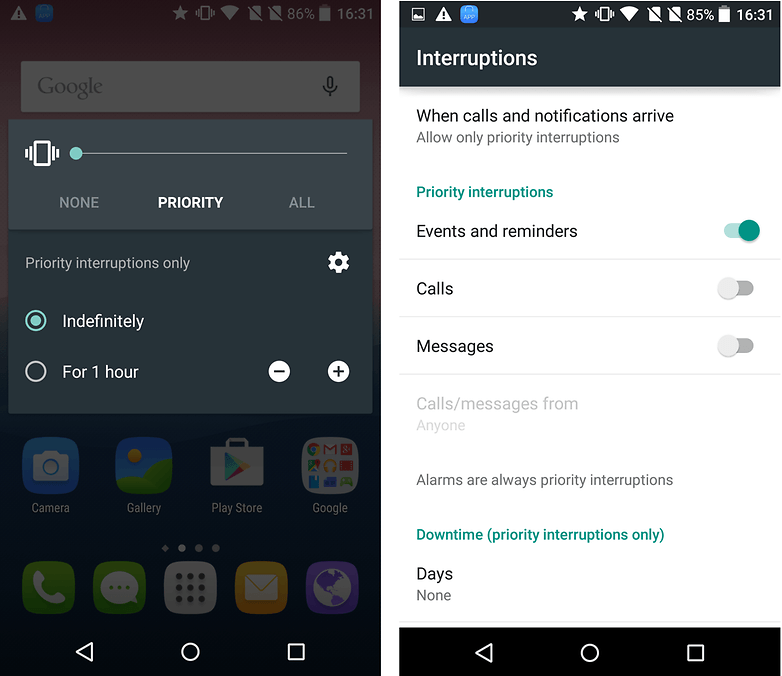
Du kan anpassa dina appaviseringsinställningar. / © NextPit
- Inga: alla aviseringar är avstängda. När du väljer det här alternativet får du inga aviseringar.
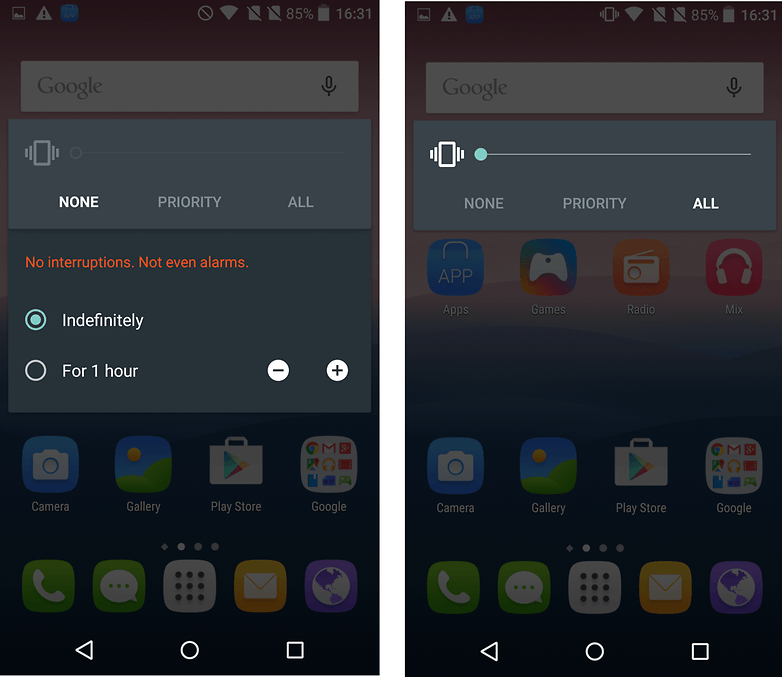
Med Android Lollipop kan du välja att ha noll aviseringar. / © NextPit
Begränsa aviseringar till vissa appar
Vissa människor föredrar att hantera sina aviseringar genom att bestämma vilka aviseringar varje enskild app är tillåten. Lollipop ger dig en anständig mängd kontroll och Marshmallow tar det ett steg längre genom att låta dig vägra auktoriseringar. Aviseringshantering finns i Inställningar -> Ljud och avisering. I appaviseringar kan du komma åt inställningarna för varje app individuellt. Detta är perfekt om du vill stoppa den där appen som gör att din telefon stängs av varannan sekund.
Du kan också dölja innehållet i en avisering när din enhet är låst.
Hur man hanterar appaviseringar individuellt på Android Marshmallow eller nyare
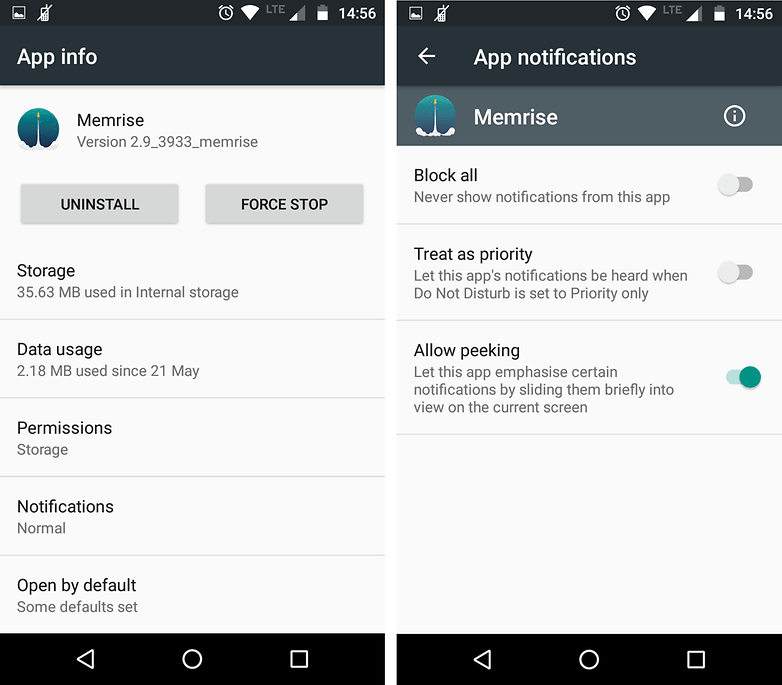
Det är superenkelt att hantera dina appaviseringar på Marshmallow. / © NextPit
Hur man hanterar appaviseringar individuellt på Android Lollipop eller äldre
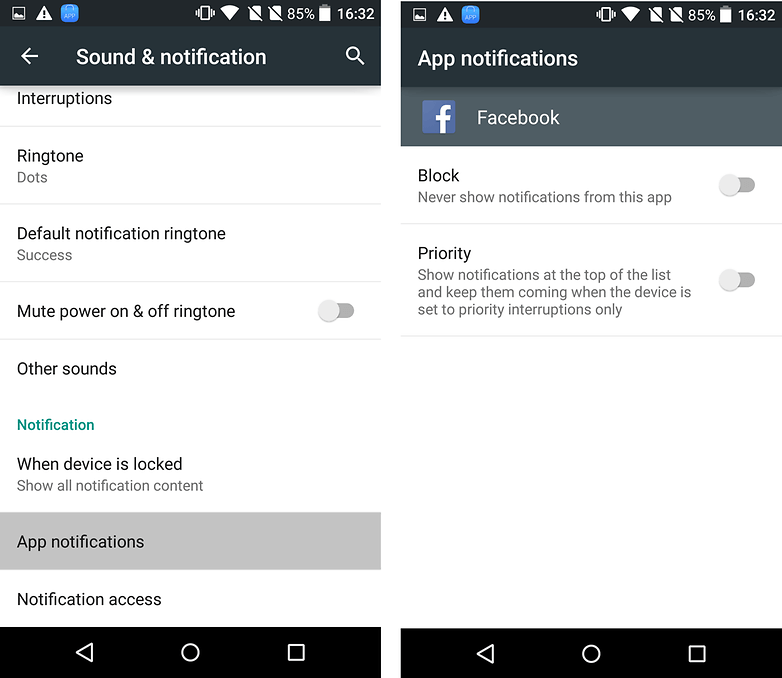
Du kan begränsa vissa appaviseringar i Android Lollipop. / © NextPit
Har du andra sätt att hantera dina appaviseringar på din smartphone? Vi vill gärna höra om det så att vi kan uppdatera vår artikel. Låt oss veta i kommentarerna nedan.